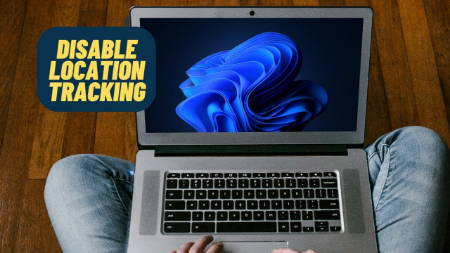
شما به مکانیابی در گوشی خود فکر میکنید، اما لپتاپتان چطور؟ در اینجا ترفندهایی که برای غیرفعال کردن ردیابی مکان در ویندوز ۱۱ استفاده میکنم، آورده شده است.
من یک لپتاپ حمل میکنم و از این ترفندها برای غیرفعال کردن ردیابی مکان در ویندوز ۱۱ استفاده میکنم. ردیابی شدن با گوشیهایمان در جیب و لپتاپها در حال حرکت، اجتنابناپذیر است. با این حال، راههایی برای جلوگیری از ردیابی دستگاه وجود دارد.
برای مثال، میتوانید مکان را از عکسها در اندروید حذف کنید یا حریم خصوصی را در آیفون خود تقویت کنید. اگرچه اغلب گوشیهایمان را دروازه مشکلات حریم خصوصی میدانیم، باید لپتاپ را هم به عنوان یک عامل بالقوه در نظر بگیریم. علاوه بر کمک به حفظ حریم خصوصی، این اقدامات ویژگیهایی که باتری را مصرف میکنند نیز غیرفعال میکنند.
سادهترین راه برای متوقف کردن ردیابی مکان برای همه برنامهها و ویژگیها، رفتن به تنظیمات و خاموش کردن آن است:
1. تنظیمات را باز کنید (کلیدهای Win+I).
2. به بخش حریم خصوصی و امنیت بروید.
3. در قسمت مجوزهای برنامه، گزینه مکان را انتخاب کنید.
4. کلید خدمات مکان را خاموش کنید و در صفحه بعدی تأیید کنید. نگران سایر تنظیمات نباشید، زیرا غیرفعال خواهند شد.
اگر نمیخواهید برخی برنامهها مکان شما را بدانند و با دیگران به اشتراک بگذارند، میتوانید ردیابی مکان را برای برنامههای خاص غیرفعال کنید:
1. به همان مسیر بروید: Settings > Privacy & Security > Location.
2. فهرست برنامهها را بررسی کنید و کلید کنار برنامههایی که نمیخواهید شما را ردیابی کنند، خاموش کنید.
نکته: میتوانید گزینه دسترسی برنامههای دسکتاپ به مکان را نیز غیرفعال کنید. این کار همه برنامهها را از ردیابی شما بازمیدارد. برای مثال، شاید نخواهید اینستاگرام یا فیسبوک مسنجر مکان شما را بدانند. یا آیا اکسل نیاز به دانستن مکان شما دارد؟ برای متوقف کردن همه، کلید اجازه دسترسی برنامهها به مکان شما را هم خاموش کنید.
توجه: غیرفعال کردن ردیابی مکان برای برخی برنامهها ممکن است باعث شود برخی قابلیتها بهدرستی کار نکنند. مثلاً، اپلیکیشن دوربین دیگر اطلاعات مکان را به عکسها یا ویدیوها اضافه نمیکند، که اگر نمیخواهید دادههای مکان را به اشتراک بگذارید، میتواند خوب باشد.
اگر میخواهید موقتاً همه ردیابیها را متوقف کنید، میتوانید حالت هواپیما را در لپتاپ خود فعال کنید. این کار وایفای، GPS، بلوتوث و ردیابی را در رایانه شما خاموش میکند. انجام آن در ویندوز ۱۱ سریع و آسان است:
1. کلیدهای Windows + A را فشار دهید تا پنل مرکز عملیات باز شود.
2. روی دکمه حالت هواپیما کلیک کنید و در پیام تأیید، گزینه Yes را انتخاب کنید.
اگر قبلاً خدمات مکان را فعال کرده بودید، دادههای مکان شما روی رایانه ذخیره شده است. ممکن است بخواهید آنها را پاک کنید تا هیچ سابقهای از مکانهایی که بودهاید باقی نماند:
1. به Settings > Privacy & Security > Location بروید و دکمه Clear کنار گزینه تاریخچه مکان (Location history) را انتخاب کنید. علامت تأیید کنار دکمه نشان میدهد که کار انجام شده است.
هیچکس دوست ندارد حریم خصوصیش نقض شود، اما در عصر فناوری، جلوگیری از این امر روزبهروز دشوارتر میشود. با این حال، میتوانید اقداماتی برای حفظ حداقل حریم خصوصی هنگام استفاده از لپتاپ خود انجام دهید. با استفاده از مراحل بالا میتوانید ردیابی مکان را در ویندوز ۱۱ غیرفعال کنید. خوب است که گزینههایی دارید؛ مثلاً میتوانید ردیابی را کاملاً خاموش کنید یا بهصورت انتخابی مشخص کنید کدام برنامهها به دادههای مکان دسترسی داشته باشند.
1. چرا باید ردیابی مکان را در ویندوز ۱۱ غیرفعال کنم؟
غیرفعال کردن ردیابی مکان به حفظ حریم خصوصی شما کمک میکند و مانع از به اشتراک گذاشتن دادههای مکان شما توسط برنامهها میشود. همچنین میتواند مصرف باتری را کاهش دهد، زیرا ویژگیهای مرتبط با مکان غیرفعال میشوند.
2. آیا غیرفعال کردن کامل خدمات مکان تأثیری بر عملکرد برنامهها دارد؟
بله، برخی برنامهها که برای عملکرد صحیح به دادههای مکان نیاز دارند (مانند اپلیکیشنهای نقشه یا دوربین) ممکن است بهدرستی کار نکنند یا برخی قابلیتها (مثل افزودن اطلاعات مکان به عکسها) غیرفعال شود.
3. حالت هواپیما چه تأثیری بر ردیابی مکان دارد؟
فعال کردن حالت هواپیما وایفای، GPS، بلوتوث و سایر ویژگیهای ردیابی را غیرفعال میکند و بهطور موقت از ردیابی مکان جلوگیری میکند.
4. آیا دادههای مکان قبلی من ذخیره میشوند؟
بله، اگر خدمات مکان قبلاً فعال بوده، دادههای مکان در رایانه شما ذخیره میشوند. میتوانید این دادهها را از طریق تنظیمات > حریم خصوصی و امنیت > مکان و انتخاب گزینه "پاک کردن" در بخش تاریخچه مکان حذف کنید.
حفظ حریم خصوصی در دنیای دیجیتال امروز یک ضرورت است و غیرفعال کردن ردیابی مکان ویندوز ۱۱ گامی مهم در این مسیر است. با استفاده از ترفندهای سادهای مانند خاموش کردن خدمات مکان، مدیریت دسترسی برنامهها، استفاده از حالت هواپیما و پاک کردن تاریخچه مکان، میتوانید کنترل بیشتری بر دادههای خود داشته باشید. بیتوته امیدوار است این راهنما به شما کمک کند تا با اطمینان بیشتری از لپتاپ خود استفاده کنید. حریم خصوصی شما ارزشمند است؛ آن را حفظ کنید!
گردآوری:بخش کامپیوتر و اینترنت بیتوته